30+ Perintah Dasar Linux + Contoh Gambar Terminal

JagoTekno.com - Perintah dasar linux sepertinya menjadi pengetahuan dasar bagi yang ingin menggunakan system linux melalui terminal. Pada artikel ini admin akan menjelaskan lengkap dengan contoh tentang perintah dasar linux yang wajib diketahui.
Perintah dalam linux ini bisa dijalankan di semua distro linux seperti debian, mint, ubuntu, fedora, arch, void dan lain sebagainya.
Bahkan perintah yang akan dijelaskan di bawah juga akan kompatible jika dijalankan di unix system seperti FreeBSD, GhostBSD, NetBSD, bahkan di MacOS terminal.
Jika dihitung-hitung ada lebih dari 100+ kombinasi command linux yang bisa dilakukan di terminal.
Pastikan aplikasi terminal emulator anda sudah terinstall.
Saya sendiri menggunakan terminal Alacritty sebagai terminal emulator, tentunya menggunakan ZSH.
Jangan hanya tahu jalankan perintah Neofetch saja.
Sekali-sekali coba jalankan perintah navigasi sederhana seperti perintah ls da cd.
Untuk lebih lengkapnya, berikut daftar perintah dasar linux serta penjelasannya :
Daftar Isi
Daftar perintah dasar linux yang wajib diketahui
- pwd
(path working directory) mengetahui posisi direktori saat ini
- ls
(list) mengetahui isi direktory linux saat ini
- cd
(change directory) membuka direktory / folder yang berbeda
- cp
(copy paste) melakukan copy dan paste sebuah atau beberapa file dan direktory/folder tertentu
- mv
(move) memindahkan file atau direktory / folder tertentu.
- mkdir
(make directory) membuat folder di linux
- rmdir
(remove directory) menghapus directory / folder kosong di linux
- rm
(remove) menghapus file/direktory tertentu di linux
- touch
membuat sebuah file di linux
- sudo
perintah untuk mengeksekusi aplikasi yang membutuhkan akses root
- df
(disk free) melihat sisa disk yang tersedia
- du
(disk usage) melihat status disk di linux
- chmod
(change file mode) mengubah mode file/folder menjadi executable, read dan write
- chown
(change owner) mengubah owner file/folder di linux
- man
(manual) menampilkan manual page sebuah aplikasi/perintah tertentu melalui terminal
- uname
menampilkan informasi sistem linux/unix
- ping
melakukan ping ke internet atau server tertentu
- wget
melakukan download file dari internet melalui terminal
- history
menampilkan daftar perintah yang pernah diketikkan melalui terminal
- echo
menambahkan argumen/text ke sebuah file tertentu tanpa mengedit file tersebut
- cat
menampilkan / print isi sebuah file tanpa menggunakan text editor tertentu
- unzip
melakukan extract pada file zip di linux
- tar -xvf
melakukan extract pada file tar
- hostname
mengetahui hostname sebuah device/komputer/laptop linux/unix
- useradd
menambahkan user di linux
- userdel
menghapus user di linux
- passwd
mengedit password sebuah user atau root di linux
- wc
(word line, character) menampilkan jumlah kata atau baris pada folder tertentu
- xprop
menampilkan properti pada X window tertentu
- top
menampilkan proses di linux dan ID nya
- pstree
menampilkan proses dalam bentuk tree
- pkill
menghentikan proses tertentu
- grep
menampilkan daftar file tertentu yang sudah ditentukan
- find
melakukan pencarian di sistem / direktory tertentu di linux
Penjelasan perintah perintah dasar linux dan fungsinya + Contoh
Beberapa perintah dasar linux yang harus diketahui seperti perintah pwd, ls, cd, cp, mv, mkdir, rmdir, rm, touch, sudo, df, du, chmod, chown, man, uname, ping, wget, history, echo, cat, unzip, hostname, useradd dan userdel, passwd, wc, xprop, pkill, grep, dan masih banyak lagi.
Untuk lebih jelasnya berikut semua command linux dan fungsinya
pwd
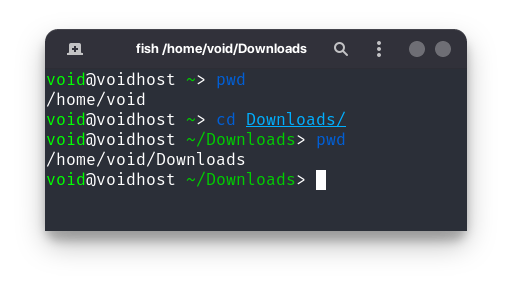
PWD merupakan singkatan dari path working directory
Perintah pwd biasanya digunakan untuk melihat lokasi direktory anda berada saat ini.
ls
Perintah yang digunakan untuk melihat direktori pada linux adalah ls
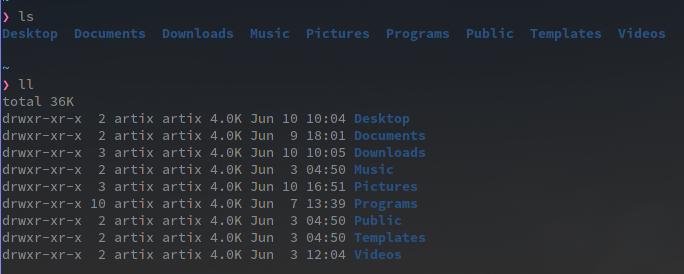
Perintah LS merupakan singkatan dari list atau daftar.
Beberapa kombinasi perintah ls :
ls -R untuk memperlihatkan daftar seluruh file di dalam direktory dan sub direktorinya yang ada di komputer
ls -a untuk menunjukkan daftar file yang hidden / tersembunyi
ls -al untuk memperlihatkan daftar direktori secara lengkap termasuk owner dan permissionnya.
ls -lat untuk menunjukkan daftar file dan folder yang tersembunyi, permission, owner, dan diurutkan berdasarkan waktu terakhir diakses.
Gunakan perintah ini untuk melihat directory apa saja yang ada di dalam directory anda bekerja saat ini.
Jadi sebelum berpindah ke directory lain, silahkan anda mengetikkan ls terlebih dahulu.
Dari sini anda bisa memulai navigasi ke berbagai direktory dengan perintah cd
cd
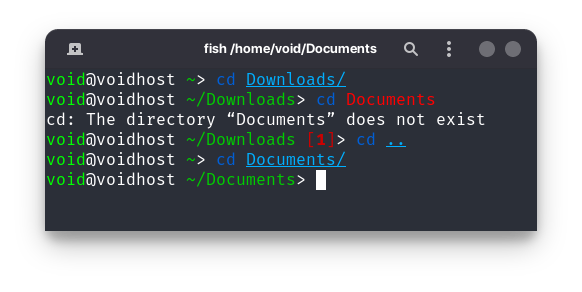
CD merupakan singkatan dari change directory.
Beberapa kombinasi perintah cd :
cd untuk pindah langsung ke direktory home
cd .. untuk naik satu direktory di atasnya
cd /direktoryTujuan untuk pindah ke direktory tujuan
Perintah ini diberikan saat kita ingin berpindah dari direktory satu ke lainnya.
Misalnya anda berada di directory atau folder Documents, lalu anda ingin pindah ke folder Downloads, maka anda bisa mengetikkan cd ~/Downloads
Kenapa menggunakan simbol keyboard ~ (hyphen) di depannya?
Karena kita folder documents dan download berada di satu directory yang sama yaitu directory /home/userNameAnda.
Silahkan ketik pwd di dalam folder documents, maka anda akan menemukan jawabannya.
Sekarang untuk berpindah kita harus naik satu folder ke atasnya lalu masuk ke folder yang Downlads.
Jadi selain menggunakan perintah cd ~/Downloads, anda juga bisa mengetikkan perintah
cd ..
kemudian ketik lagi cd Downloads.
Hasilnya sama saja.
cp
Perintah CP digunakan untuk melakukan copy paste di terminal.
contohnya : anda berada di folder /home/downloads dan terdapat file gambar1.jpg dan gambar2.jpg.
Lalu anda ingin melakukan copy paste gambar1.jpg ke lokasi /home/pictures
Berikut perintahnya :
cp /home/downloads/gambar1.jpg /home/pictures
Jika terdapat beberapa file yang ingin dicopy, kita tidak bisa melakukan select all. Kita bisa memindahkan file tersebut ke satu folder lalu copy ke lokasi yang diinginkan.
mv
MV digunakan untuk memindahkan file dan folder dan bisa juga digunakan untuk melakukan rename file dan folder.
Misalnya anda ingin memindahkan file gambar1.jpg yang ada di folder /home/downlads ke folder /home/pictures maka perintahnya sama seperti perincah cp sebelumnya.
mv /home/downloads/gambar1.jpg /home/pictures
Kemudian untuk melakukan rename file gambar1.jpg tersebut menjadi gambarkeren.jpg bisa dilakukan dengan perintah
mv gambar1.jpg gambarkeren.jpg
maka file yang lama akan tertimpa dengan yang baru.
mkdir
Untuk membuat direktori didalam system operasi linux digunakan perintah mkdir
MKDIR singkatan dari make directory artinya kita bisa menggunakan perintah ini untuk membuat direktori baru atau folder baru.
Misalnya anda ingin membuat folder bernama anakku di home, maka anda bisa mengetikkan perintah
mkdir anakku
untuk melihat hasilnya silahkan ketikkan perintah ls dan anda pun melihat folder yang sudah anda buat barusan.
Di ZSH, saya bisa langsung hanya mengetik
mduntuk membuat direktory baru.
rmdir
Perintah dasar linux yang digunakan untuk menghapus direktori adalah rmdir.
Tetapi jika anda mengeksekusi perintah ini pada folder yang ada isinya, maka akan ada peringatan bahwa perintah ini tidak bisa dilakukan.
Contoh penggunannya :
rmdir anakku
rm
RM merupakan perintah untuk menghapus file dan folder.
perintah dasarnya yaitu rm namaFileAtauFolderYangInginDihapus
Untuk menghapus folder yang ada isinya maka anda harus melakukannya dengan perintah
rm -r namaFolder
Hati-hatilah dalam mengeksekusi perintah ini.
Jangan pernah mengetikkan sudo rm -rf / atau sistem linux mu akan hilang.
touch
TOUCH digunakan untuk membuat file baru.
Misalnya anda ingin membuat file bernama index.html style.css, maka perintahnya seperti ini:
touch index.html
touch style.css
untuk melihat hasilnya silahkan lanjutkan dengan perintah ls
sudo
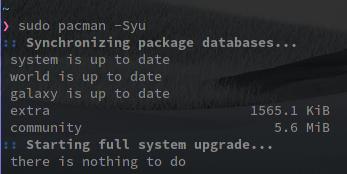
SUDO adalah kepanjangan dari superuser do. Ini adalah perintah untuk meminta ijin dari administrator untuk melakukan sebuah perintah.
Misalnya ingin melakukan install, update, remove dan lain sebagainya.
Maka perintah tersebut harus dibarengi oleh sudo di depannya.
Misalnya : anda menggunakan ubuntu, sebagai user biasa anda ingin melakukan update sistem. Maka anda harus mengetik
sudo apt update.
Beda halnya jika anda login sebagai super user atau /root, maka perintah sudo tidak perlu anda tuliskan di awal, cukup apt update saja.
Baca juga cara masuk root di linux
Untuk menandai anda masuk sebagai root atau user biasa anda bisa melihat tanda $ dan # pada terminal.
Misalnya anda anda adalah user dengan nama rafi maka biasanya tertulis
rafi@localhost $
Sedangkan jika anda masuk sebagai root maka anda akan ditandai dengan
root@localhost #
Untuk masuk sebagai root, anda bisa mengetikkan perintah su atau sudo su pada terminal lalu masukkan password root anda.
df
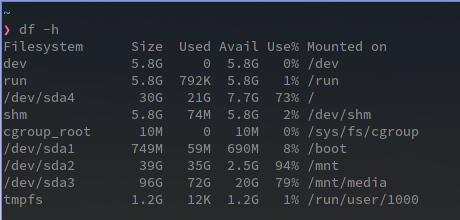
DF merupakan perintah yang digunakan untuk melihat status disk anda.
Untuk melihatnya dalam bentuk megabyte gunakan peritah df -m
du
DU digunakan untuk mengecek disk usage.
chmod
CHMOD digunakan untuk mengganti permission sebuah file. Permission file itu terdiri dari 3 yaitu:
- read
- write
- execute
CHMOD biasanya digunakan pada tingkat pengaturan file dan folder pada program tertentu atau di pengaturan file dan folder website.
Untuk menulis perintah ini kita harus memahami angka-angka yang sudah ditentukan.
Misalnya anda ingin memberikan akses read, write dan execute pada sebuah folder bernama wordpress, maka perintahnya adalah chmod 777 /lokasi/folder/wordpress
chmod juga harus dibarengi dengan command sudo di depannya supaya administrator bisa menjalankan perintah tersebut.
Tutorial tentang chmod akan dibahas panjang lebar pada artikel terpisah.
chown
CHOWN digunakan untuk mengubah owner dari sebuah file atau folder supaya bisa dieksekusi atau tidak dieksekusi oleh user lain.
Mungkin anda pernah ingin mempaste sebuah file ke folder tertentu namun anda tidak bisa melakukannya, itu karena folder tersebut tidak memberikan akses kepada owner lain untuk mengesekusinya.
Perintah ini berguna untuk mengamankan file atau folder tertentu.
Perintahnya bisa ditulis dengan chown namaUser namaFileAtauFolder
Perintah ini biasanya harus dibarengi dengan memberikan sudo di depannya supaya bisa dieksekusi.
man
MAN adalah singkatan dari manual.
Jika perintah man tidak muncul, mungkin man-db belum terinstall di sistem anda. Untuk install man, cukup eksekusi perintah ini :
sudo pacman -S man-db <-- perintah khusus untuk artix dan arch, sesuaikan saja
Perintah ini akan memberitahukan perintah apa saja yang bisa dieksekusi pada sebuah aplikasi tertentu yang mendukung manual.
Misalnya anda ingin mengetahui perintah apa saja yang bisa dilakukan pada neofetch, maka anda bisa mengetikkan man neofetch
Maka anda akan melihat manual atau cara menggunakan neofetch.
Setelah itu anda bisa mengetikkan neofetch dibarengi pilihan yang diinginkan misalnya neofetch –logo
Maka tampilan akan berbeda.
Intinya man ini sama saja dengan perintah help.
Untuk keluar dari man, ketik CTRL+Z
uname
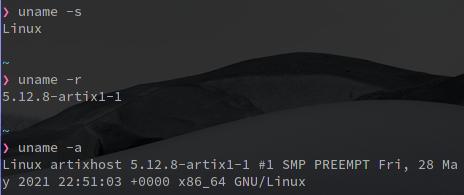
Uname digunakan untuk melihat informasi distro dan kernel yang anda gunakan.
Beberapa kombinasi uname seperti :
uname -a
uname -r
uname -s
selengkapnya silahkan ketik man uname
ping
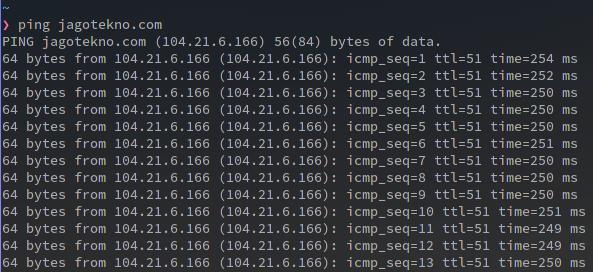
Ping merupakan perintah yang berguna untuk mengecek seberapa bagus koneksi komputer kita dengan internet.
Anda bisa mencobanya dengan mengetik ping google.com
Semakin rendah nilai ping nya maka semakin stabil koneksi kita.
wget
Wget merupakan perintah untuk mendownload file dari internet.
Jika anda belum install wget silahkan install terlebih dahulu.
Lalu jalankan dengan perintah wget urlFileDownload
Saya sudah membuat tutorial wget lengkap disini.
history
HISTORY berguna untuk mengetahui rekam jejak perintah yang sudah kita masukkan sebelunya.
Untuk keluar dari sana tekan CTRL+Z
echo
ECHO digunakan untuk melakukan print. Nilai kembaliannya adalah nilai yang berada di dalam tanda kutip.
Cara menulinya seperti echo ‘hello world’
Lalu anda akan melihat hello world di baris berikutnya.
ECHO juga berguna untuk langsung memasukkan perintah di dalam file tertentu.
Misalnya anda memiliki file bernama hello, lalu anda ingin memasukkan kalimat “hello kamu cantik sekali hari ini” di dalam file hello tersebut, maka anda mengetikkan perintah ini di terminal tanpa perlu membuka file hello.
echo "hello kamu cantik sekali hari ini" >> hello
Selanjutnya silahkan membuka file hello untuk melihat hasilnya.
cat
Command cat digunakan untuk melakukan print terhadap suatu file untuk ditampilkan di terminal.
Biasa digunakan hanya untuk mengecek isi file. Dengan perintah cat kita tidak bisa mengedit file karena itu bukanlah file editor, hanya print saja.
Contohnya seperti ini, saya ingin melihat apa isi file .xinitrc saya.
cat .xinitrc
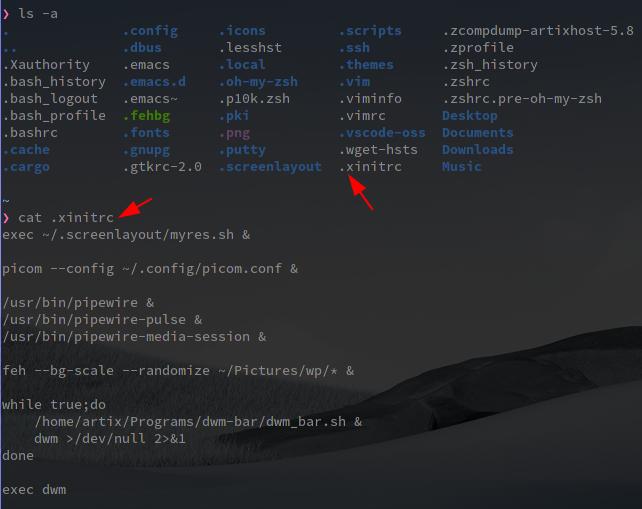
unzip
UNZIP digunakan untuk melakukan extrak file .zip di linux melalui terminal.
Silahkan arahkan ke direktory yang berisi file zip lalu ketik perintah:
unzip namaFile.zip
Maka anda akan melihat hasil extrak file tersebut.
tar
Melakukan extract file tar di linux. Contohnya :
tar -xvf namafile.tar
tar -xvf namafile.tar.gz
hostname
HOSTNAME digunakan untuk mengetahui nama host dari sebuah jaringan.
Jika anda terhubung pada sebuah jaringan komputer, anda bisa mengetikkan perintah
hostname -I
untuk melihat ip address komputer yang anda gunakan.
useradd dan userdel
USERADD digunakan untuk menambahkan user baru di sistem anda.
Sedangkan USERDEL digunakan untuk menghapus user tertentu pada sebuah sistem linux.
Caranya ketik saja useradd namaUserBaru
Selanjutnya anda bisa masuk ke user tersebut dan mengganti passwordnya dengan perintah passwd
passwd
PASSWD digunakan untuk melakukan set password atau mengganti password pada user tertentu.
Jika anda masuk sebagai user biasa anda bisa mengetikkan perintah
passwd namaUser
Jika anda masuk sebagai root, anda hanya mengetikkan passwd
Kemudian ketikan password yang diinginkan, ulangi sekali lagi password yang sama.
Maka password user tersebut akan terganti.
wc
Perintah wc digunakan untuk menghitung jumlah baris dan karakter. Perintah ini biasa ditulis bersamaan dengan perintah lain.
Misalnya saya ingin mengecek berapa banyak file dan folder dalam satu folder tertentu, maka perintahnya seperti ini :
ls -lah | wc -l
Maka hasilnya akan menunjukkan angka berapa jumlahnya.
xprop
Perintah ini digunakan jika ingin melihat nama aplikasi yang digunakan. Akan sangat berguna jika ingin mengedit konfigurasi misalnya konfigurasi DWM, atau aplikasi apa saja yang konfigurasinya melalui text editor.
Cara menggunakan xrop:
- buka terminal
- ketik
xprop - arahkan kursor ke jendela yang ingin dilihat properties nya.
- setelah muncul informasi, lihat bagian
WM_CLASS(STRING) = ...ini adalah informasi nama aplikasi yang akan dimasukkan dalam konfigurasi tersebut.
pkill
Perintah ini digunakan untuk force close aplikasi.
Saya biasa mengkombinasikannya untuk melakukan logout secara pakasa untuk sebuah user linux. Jadi perintahnya seperti ini.
pkill -KILL -u $USER
grep
Perintah grep sangat penting untuk dilakukan karena ini bisa digabungkan dengan perintah lainnya.
Contoh: untuk mencari history untuk perintah tertentu.
history | grep install
find
Melakukan pencarian di linux. Contohnya :
Untuk menemukan file font bernama iosevka di system.
find . -name iosevka
Untuk menemukan file dengan pattern .jpg di folder Pictures
find ~/Pictures/ -type f -name "*.jpg"
Sebenarnya masih banyak perintah atau command linux yang bisa kita lakukan.
Di atas hanya beberapa saja di antaranya karena paling sering digunakan.
Jika anda sudah menguasai perintah-perintah di atas, maka anda akan lebih mudah bagi anda mengoperasikan linux khususnya ketika sudah bermain dengan komputer server.
Selanjutnya perintah linux seperti sed, scp, atau rsync, bukan lagi masuk dalam perintah dasar linux tapi sudah lebih advance. Silahkan dipelajari setelah mengetahui command dasar linux di atas.
Semoga bermanfaat.

Rafi
- 15 year+ of Linux user.
- 5 years+ blogger and web developer.
Jika artikel yang dibuatnya ternyata bermanfaat, support dengan cara
